A Google Duo új funkciói és beállításai

A Google Duo egy videocsevegő mobilalkalmazás, amely Android és iOS összes felhasználója számára elérhető. Létezik webes verzió is, amely asztali számítógépeken és
Az adatvédelem fontos része az életének, online és valós helyzetekben egyaránt. Az adatvédelem segít abban, hogy a munka és a magánélet elkülönüljön. Megakadályozza, hogy az idegenek és az ismerősök olyan személyes adatokat tudjanak meg rólad, amelyeket nem szeretnél, hogy megtudjanak. Az adatvédelem kezelésének része, hogy korlátozza a hozzáférést bizonyos információkhoz. Ennek szabályozásának egyik legfontosabb módja annak kezelése, hogy az emberek hogyan léphetnek kapcsolatba Önnel.
Például sok közösségi média webhely lehetővé teszi számos elérhetőségi adat megadását, például e-mail címét és telefonszámát. Gyakran nem akarja, hogy ezek segítségével értesítsék Önt értesítésekről vagy termékajánlatokról; csak arra szeretné használni őket, hogy biztonságossá tegye fiókját, vagy láthatóvá tegye őket barátai számára. Szerencsére azok a webhelyek, amelyek ezeket az adatokat kérik, általában megadják Önnek a kontrollt, hogyan használják fel azokat, így megnyugodhat.
A Google Duo egy internetes telefonszolgáltatás, amely az Ön Google-fiókjához kapcsolódik. Mint minden telefonszolgáltatásnál, az Ön telefonszáma az elsődleges kommunikációs mód és kommunikáció a platformon. Mivel azonban ez egy Google-szolgáltatás, az Ön e-mail-címéhez is hozzáfér. Alapértelmezés szerint bárki, aki ismeri az e-mail-címét, megkeresheti, és kapcsolatba léphet Önnel a Google Duóban. Ez lényegében lehetővé teszi, hogy bárki, aki rendelkezik az Ön e-mail címével, felhívja Önt, még akkor is, ha fogalma sincs, kikről van szó.
Ha módosítani szeretné ezt a beállítást, és meg akarja akadályozni, hogy mások az Ön e-mail-címe alapján keressenek, és kapcsolatba lépjenek Önnel a Google Duo szolgáltatásban, meg kell nyitnia a Google Duo beállításait. Kattintson a fogaskerekű ikonra a webalkalmazás jobb felső sarkában.

A beállítások megnyitásához kattintson a webalkalmazás jobb felső sarkában található fogaskerekű ikonra.
A beállításokban kattintson a „Fiók” szakasz kibontásához. Ezután kattintson az „Emberek kapcsolatba léphetnek Önnel az Ön e-mail-címével” csúszka „Ki” állásba.
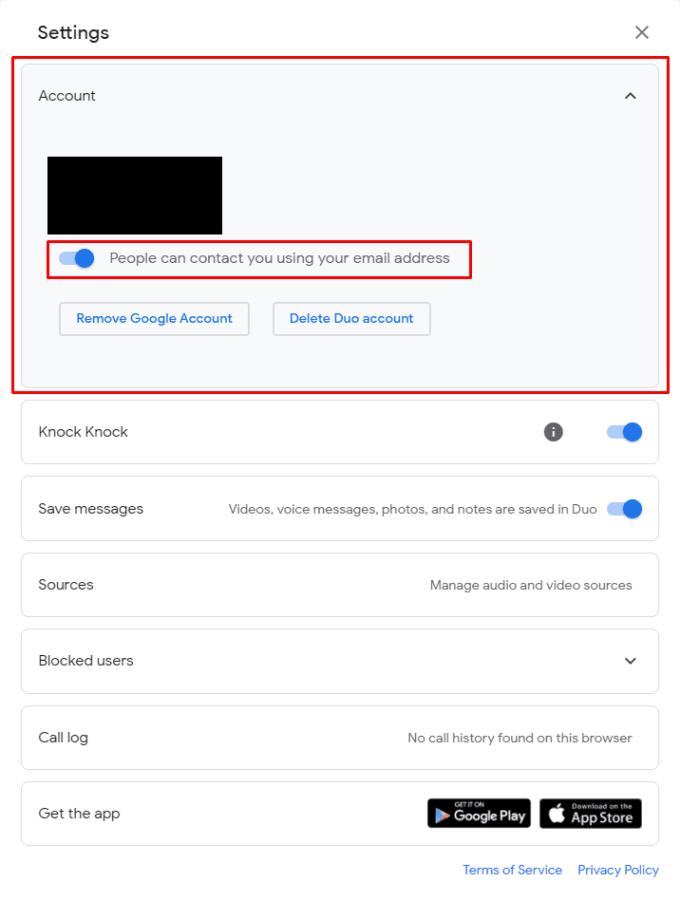
A „Fiók” beállításainál kattintson a „Személyek kapcsolatba léphetnek Önnel az Ön e-mail címével” csúszka „Ki” állásba.
Meg kell erősítenie, hogy „el lesz távolítva minden olyan csoportból, amely az Ön e-mail-címét használja”. Ha ez probléma, akkor a beállítást engedélyezve kell hagynia. Vagy módosítsa adatait az érintett csoportokban, hogy használja a telefonszámát. Ha e-mail címe miatt nem tagja egyetlen csoportnak sem, vagy nem tart attól, hogy elveszíti a hozzáférést ezekhez a csoportokhoz, kattintson a „Kikapcsolás” gombra a beállítás letiltásához.
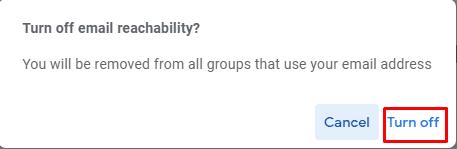
Kattintson a „Kikapcsolás” gombra, ha nem kívánja eltávolítani az Ön e-mail-címét használó csoportokból.
A Google Duo egy videocsevegő mobilalkalmazás, amely Android és iOS összes felhasználója számára elérhető. Létezik webes verzió is, amely asztali számítógépeken és
Az utcákat csendbe burkoló példátlan lezárás miatt a videohívás- és konferencia-alkalmazások az óra szükségességei. Az olyan megbízható, állandó előadóktól, mint a WhatsApp és a Skype, az újonnan felbukkanó…
Úgy döntött, hogy elhagyja a zoomot, és kipróbálja a Google Duót. Kitaláltad, hogyan használd, de úgy érezheted, hogy lemaradsz valamiről. Tudod
2020. július 7-i frissítés: A Google 32 résztvevőre növelte az egyes videohívásokban engedélyezett résztvevők számát. Ez a növekedés a Google Duo comp növekvő népszerűségének köszönhető…
A Covid-19 világjárvány arra kényszeríti az egyéneket és szervezeteket, hogy az interneten lássák egymást és kommunikáljanak. Webes találkozók, koncertek és boldog órák online
Tekintse meg, milyen egyszerű megosztani a képernyőjét a Google Duóban, és mit tehet, ha az alkalmazás meghibásodik.
Látnod kell, hogy kit hívsz a legtöbbet és a hívási időket? Ez az útmutató segít ebben.
A Google Duo egyike a számos zoom-alternatívának. Lehet, hogy gyakran hallott róla, de soha nem állt meg, hogy lássa, mit tehet az Ön számára. Lehet
Védje magánéletét, és akadályozza meg, hogy mások megtalálják Önt a Duóban az e-mail-címe alapján. Nézze meg, milyen beállításokat kell módosítania.
Tárhelyet takaríthat meg eszközén, ha leállítja a Google Duo médiafájlokat a Galéria alkalmazásba. Nézze meg, hogyan állíthatja le a fájlok automatikus letöltését.
Gyűjtsd össze legjobb barátaidat egy csoportban a Google Duóban. Nézze meg, hogyan hozhat létre csoportot.
A WhatsApp web nem működik? Ne aggódj. Íme néhány hasznos tipp, amivel újra működésbe hozhatod a WhatsApp-ot.
A Google Meet kiváló alternatíva más videokonferencia alkalmazásokhoz, mint például a Zoom. Bár nem rendelkezik ugyanazokkal a funkciókkal, mégis használhat más nagyszerű lehetőségeket, például korlátlan értekezleteket és videó- és audio-előnézeti képernyőt. Tanulja meg, hogyan indíthat Google Meet ülést közvetlenül a Gmail oldaláról, a következő lépésekkel.
Ez a gyakorlati útmutató megmutatja, hogyan találhatja meg a DirectX verzióját, amely a Microsoft Windows 11 számítógépén fut.
A Spotify különféle gyakori hibákra utal, például zene vagy podcast lejátszásának hiányára. Ez az útmutató megmutatja, hogyan lehet ezeket orvosolni.
Ha a sötét módot konfigurálod Androidon, egy olyan téma jön létre, amely kíméli a szemed. Ha sötét környezetben kell nézned a telefonodat, valószínűleg el kell fordítanod a szemedet, mert a világos mód bántja a szemedet. Használj sötét módot az Opera böngészőben Androidra, és nézd meg, hogyan tudod konfigurálni a sötét módot.
Rendelkezik internetkapcsolattal a telefonján, de a Google alkalmazás offline problémával küzd? Olvassa el ezt az útmutatót, hogy megtalálja a bevált javításokat!
Az Edge megkönnyíti a biztonságos böngészést. Íme, hogyan változtathatja meg a biztonsági beállításokat a Microsoft Edge-ben.
Számos nagyszerű alkalmazás található a Google Playen, amelyekért érdemes lehet előfizetni. Idővel azonban a lista bővül, így kezelni kell a Google Play előfizetéseinket.
A videofolytonossági problémák megoldásához a Windows 11-en frissítse a grafikus illesztőprogramot a legújabb verzióra, és tiltsa le a hardveres gyorsítást.
Ha meg szeretné állítani a csoportbejegyzések megjelenését a Facebookon, menjen a csoport oldalára, és kattintson a További opciók-ra. Ezután válassza az Csoport leiratkozása lehetőséget.


















